
ビープ音3回、あるいは進入禁止マークの起動しない状況から、ヒートガンのリフローで無事に復旧したMacBook Air。復旧の過程でリフロー以外に時間を要した課題がOSの破損。今回はこのOSの破損から復旧した過程を、短文ながらも記載します。
関連記事
ビープ音3回のMacBook Airがヒートガンのリフローで復旧、問題なく稼働中
OSの破損の状況
ヒートガンを利用したリフローによりビープ音3回は解消したのですが、OSの破損と最初から認識していたわけではなく、以下のステップにより破損していることを確認しました。
最初からOSが破損していることがわかっていればスムーズにいったかもしれないのですが、破損を認識するまで2時間程度の試行錯誤となりました。
- 起動音後のリンゴマーク・プログレスバーは表示されるものの、プログレスバーの最後まで到達するのに5分程度要する。またもやビープ音の再発かと不安がよぎる。
- 進捗バーが最後まで到達したと思いきや、到達した途端に強制終了・ブラックアウト。10回程度 再起動を繰り返すも状況は変わらず。ただし、ビープ音はなし。
- そこで「command + R」でOS Xユーティリティ画面を起動し、ディスクユーティリティによるディスクの検証を実行。
- ディスクの検証の結果、以下の画像のとおり「ディスクの修復の必要あり」とのこと。
- ディスクの修復を試みるも「修復できない」との結果に。
- これによりディスクの消去、OSのクリーンインストールが決定となりました。
▼「このディスクは修復する必要あり」との文字が。ジャンクな中古を購入したのですが、初めてのMAC使いとしては、なぜこのようなOSのエラーとなるのか興味があります。
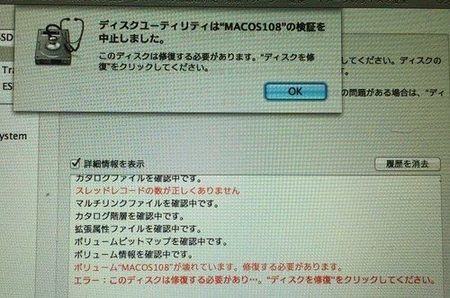
▼「ディスクの修復」を試みるも「このディスクを修復できません」とあります。この時点で、OSの消去・クリーンインストールが決定。
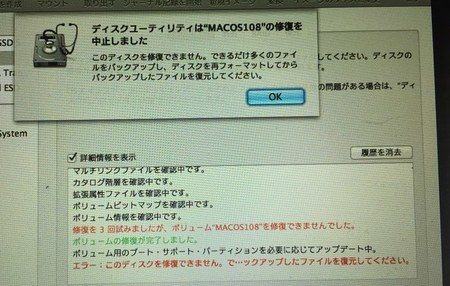
▲Windowsのエラーが生じた場合には手探り状態なのですが、MACの場合にはディスクユーティリティがあるのはありがたい。
OSのクリーンインストール
リフローする前、リフロー後もインターネット経由でのOSインストールがエラーとなり(エラーメッセージは忘れましたが、確かサーバーが何とかだったはず)、ヤフオクで「Mac OS X Mountain Lion 10.8.5、起動インストールUSB」を1,400円で落札していたので、こちらを利用しました。
この起動インストールUSBを購入するきっかけとなった記事は以下です。リフローする前に進入禁止マークの対応方法の確認中に、以下の記事を参照しました。
【OS X】Mac の駐車禁止マークを30分で簡単に直す方法
【OS X】最も簡単な OS X インストール用 USB メモリ起動ディスク作成方法
Macの場合、もしもに備えて「起動インストールUSB」を作成しておくことの重要性を認識しました。
▼USBからのインストールを開始
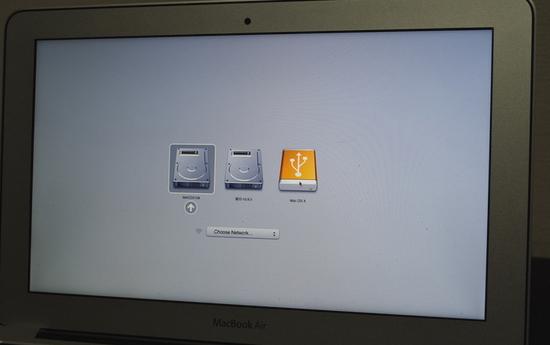
▼ビープ音3回から紆余曲折を経て、ようやくOSインストールまでこぎつけました。
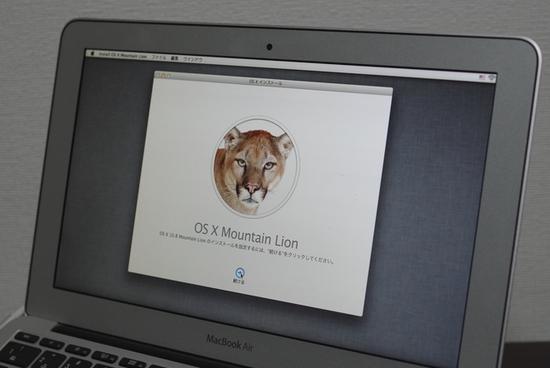
▼1時間以上の時間を要したものの、無事にインストール完了

関連記事
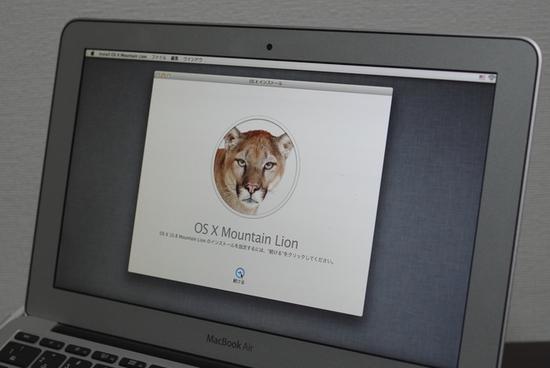


コメント